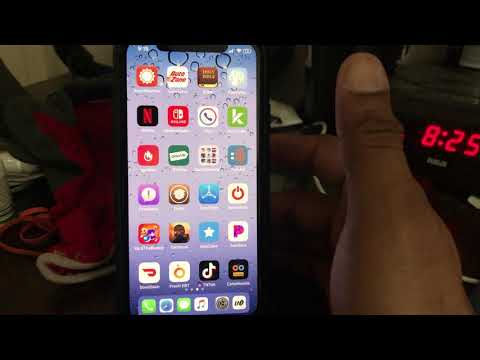
Zawartość
Aby połączyć iPhone'a z jailbreakiem ze swoim laptopem, oto jak używać TetherMe na Twoim iPhone.
Z większością głównych przewoźników w Stanach Zjednoczonych można uzyskać plan udostępniania internetu (lub plan hotspot), który umożliwia korzystanie z połączenia danych ze smartfona na laptopie, jeśli nie ma połączenia WiFi.
Taka funkcja jest naprawdę wygodna, ponieważ chociaż możesz korzystać z Internetu na smartfonie prawie wszędzie z LTE, nie można powiedzieć tego samego o większości laptopów, ale dzięki tetheringowi dajesz swoim laptopom możliwości danych LTE, dzięki swojemu urządzenie przenośne.
Jednak jedną z największych wad jest koszt tych planów taryfowania, których cena wynosi nawet 20 USD miesięcznie, oprócz tego, co już płacisz za usługę telefonu komórkowego. To nie jest możliwe dla większości klientów, zwłaszcza jeśli często nie używasz modemu.
Dobrą wiadomością jest to, że jeśli twój iPhone jest jailbroken, możesz użyć aplikacji, która pozwala na powiązanie bez płacenia za plan uwięzienia od operatora. Ulepszenie Cydii o nazwie TetherMe zasadniczo podszywa tethering na twoim iPhonie, aby wyglądało na to, że używane dane pochodzą tylko z Twojego iPhone'a, a nie z twojego laptopa.
Oto jak skonfigurować i używać TetherMe na swoim iPhonie.
Konfigurowanie TetherMe
TetherMe można znaleźć, otwierając Cydię i szukając „TetherMe” w obrębie Szukaj tabulator w prawym dolnym rogu. Może być także zamieszczona na stronie głównej Cydii, skąd możesz po prostu stuknąć ją, aby przejść do strony ulepszeń.

Stuknij w Zakup w prawym górnym rogu. TetherMe kosztuje kilka dolarów, ale jest to znacznie mniej niż to, co wydalibyście, płacąc za plan uwięzienia od przewoźnika. Jeśli kupiłeś już TetherMe, powie zainstalować w prawym górnym rogu, a jeśli już go zainstalowałeś, powie Modyfikować.
W każdym razie, jeśli nie masz go zainstalowanego, postępuj zgodnie z instrukcjami wyświetlanymi na ekranie, aby łatwo zainstalować go na telefonie iPhone - powinno to zająć najwyżej kilka minut.
Po zainstalowaniu TetherMe jest gotowy do użycia i można go uruchomić, gdy trzeba podłączyć iPhone'a do laptopa.
Korzystanie z TetherMe
Dostęp do TetherMe można uzyskać z aplikacji Ustawienia i przewijać w dół, aż zobaczysz TetherMe na liście. Stuknij w Personal Hotspot, a następnie stuknij w przełącznik, który znajduje się obok Personal Hotspot na następnej stronie, która się pojawi.

Przełącznik zmieni kolor na zielony i będziesz gotowy do wiązania.
Po prostu przejdź do ustawień WiFi swojego laptopa, gdzie zwykle łączysz się z siecią WiFi i wyszukaj iPhone'a na liście sieci WiFi, aby się z nim połączyć.

Istnieje kilka innych ustawień w TetherMe, z którymi prawdopodobnie nigdy nie będziesz musiał się bawić, ale ważne jest, aby przynajmniej wiedzieć, czym one są i co robią.
Zastąp źródło danych pozwala zmienić miejsce, z którego pochodzą dane udostępniane przez iPhone'a. Na przykład, możesz podłączyć iPhone'a do WiFi, a następnie połączyć go z laptopem przez USB i udostępnić połączenie iPhone'a z laptopem, więc jeśli twój laptop ma uszkodzony WiFi, możesz użyć swojego iPhone'a, aby zapewnić swoim laptopom możliwości WiFi. . Jest to dość niszowa funkcja, dlatego prawdopodobnie nie będziesz musiał jej używać.

The Zachowaj nadawanie Funkcja jest przydatna, gdy używasz WiFi. Zazwyczaj telefon iPhone musi pozostać w menu osobistego punktu aktywnego, w przeciwnym razie zostanie wyłączony, jeśli po kilku minutach nie wykryje żadnego ruchu. Aby temu zapobiec, możesz włączyć Zachowaj nadawanie.
The Wybór APN jest to menu, którego prawdopodobnie nigdy nie będziesz musiał dotykać, a prawdopodobnie nie powinieneś dotykać, ale zasadniczo zawiera informacje o twoim przewoźniku, które sprawiają, że TetherMe działa tak, jak to robi - fałszowanie połączenia danych, aby sądzić, że ruch internetowy twojego laptopa jest pochodzące z Twojego iPhone'a.
Oczywiście TetherMe nie jest całkowicie niezawodny. Wielu użytkowników twierdzi, że AT&T wciąż może wykryć, że łączysz się z internetem, ale na razie Verizon jest w porządku. Po prostu użyj TetherMe na własne ryzyko.


